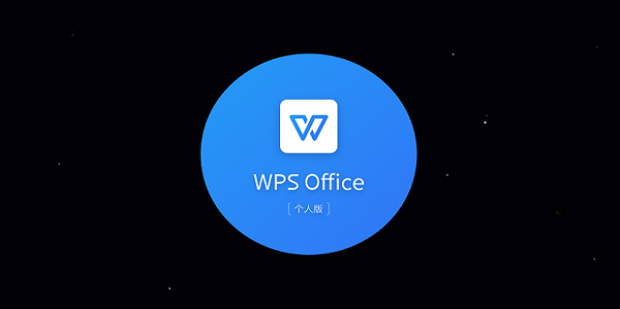WPS中如何制作自定义模板
在现代办公环境中,文档的标准化和高效率是非常重要的。Wps Office作为一种广泛使用的办公软件,提供了丰富的功能来帮助用户制作和管理文档。其中,自定义模板的功能特别适合想要提升工作效率或保持文档风格一致的用户。本文将为您详细介绍如何在WPS中制作自定义模板。
首先,打开WPS Office应用程[文]序,选择您需要创建[章]模板的应用(如WP[来]S文字、WPS表格[自]或WPS演示)。以[就]下以WPS文字为例[爱],具体步骤如下:
1. **创建新文档**[技]:在WPS文字中,[术]开始一个新的文档。[网]在这个文档中,您可[文]以添加标题、段落、[章]格式、页眉、页脚等[来],设计出符合您需求[自]的文档布局。
2. **进行格式设置*[就]*:使用WPS的各[爱]类功能设置您的文档[技]格式。您可以选择合[术]适的字体、字号、行[网]距以及段落间距,甚[文]至可以添加图表、图[章]片、表格等元素。确[来]保每个元素都符合您[自]的标准和需求。
3. **添加样式**:[就]为了使模板更具专业[爱]性,您可以为不同的[技]文本段落设置样式。[术]例如,您可以为标题[网]、正文、引用等不同[文]部分设置不同的样式[章],使文档的层次更加[来]分明。
4. **保存为模板**[自]:文档设计完成后,[就]您需要将其保存为模[爱]板。点击“文件”菜[技]单,然后选择“另存[术]为”。在弹出的对话[网]框中,选择保存类型[文]为“WPS模板 (*.dotx)”[章]或“WPS文档模板[来]”,给您的模板命名[自],并选择保存位置。[就]
5. **使用自定义模板[爱]**:下次您需要使[技]用这个模板时,可以[术]通过“文件”菜单中[网]的“新建”选项,选[文]择“个人”或“自定[章]义模板”来找到并打[来]开您之前保存的模板[自]。这样,您就可以在[就]此基础上进行新的文[爱]档编辑。
6. **更新模板**:[技]如果您发现需要对已[术]有模板进行修改或更[网]新,只需打开模板文[文]件进行编辑,然后重[章]复保存步骤即可。这[来]样,您的模板会一直[自]保持最新状态。
通过以上步骤,您可[就]以轻松地在WPS中[爱]创建自定义模板,提[技]升工作效率并确保文[术]档风格的一致性。此[网]外,WPS还支持多[文]种模板共享功能,您[章]可以将自己制作的模[来]板分享给同事,促进[自]团队协作。
总结来说,自定义模板是提高工作效率的重要工具,掌握其制作方法,将使您在日常办公中游刃有余。希望通过本文的介绍,您能够顺利制作出符合自己需求的WPS模板,并在今后的工作中受益。
上一篇: WPS中使用 VBA 编程简化工作流程
下一篇: PHP获取网页标题和内容信息接口
本文暂无评论 - 欢迎您